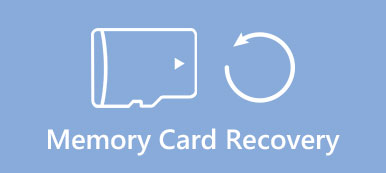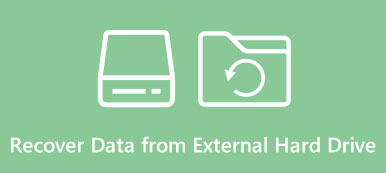Om du använder Outlook-programmet på Windows 10, som vanligtvis fungerar bra, men poppade upp ett meddelande om att Outlook inte kan öppna den här uppsättningen mappar när du försöker öppna inkorgen. Vad du kan få kan vara några PST-filer eller OST-filer.

När det gäller fallet måste du återställa PST-filen och få tillbaka e-postmeddelanden.
Om du använder Outlook.com, Outlook 365 eller Exchange-konto, sparas din information i en offline-fil som slutar med .ost eller .pst.
Vanligtvis fungerar det länge utan problem, men förr eller senare kan dessa filer bli skadade eller skadade. Till följd av detta kan du inte få tillgång till ditt Outlook-konto eller e-postmeddelanden normalt.
I denna handledning kommer vi att visa dig hur du gör PST-reparation.
Utökad läsning: När du lider av e-postproblem på iPhone, läs bara det här inlägget: Så här fixar du e-postproblem på iPhone.
- Del 1: Vad är PST?
- Del 2: Hur repareras Outlook-filer (.pst och .ost)?
- Del 3: Så här återställer du PST-filen
del 1: Vad är PST?
Som nämnts är en PST-fil en professionell fil av Microsoft Outlook, som innehåller all data i din Outlook när Exchange Server inte är tillgänglig. PST-filen står för offline personlig lagring, som främst används för lokala e-postdata.
Liksom andra digitala filer kan PST-filer vara skadade eller skadade av dålig sektor, plötsliga avbrott under skrivning, virusattack och mer. När detta händer kan PST-filen inte laddas som vanligt och du kan förlora dina viktiga e-postmeddelanden.
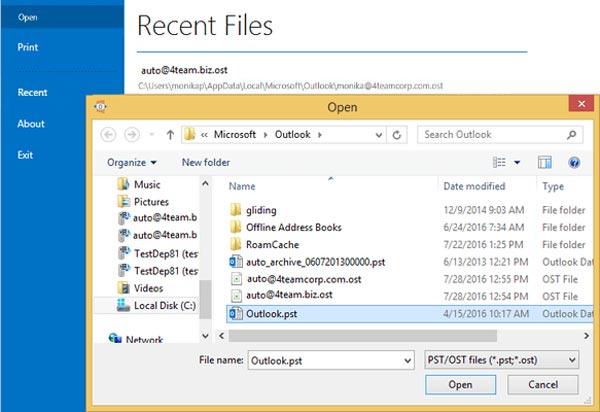
del 2: Hur reparerar du Outlook-filer (.pst och .ost)?
Lyckligtvis har Outlook integrerat ett PST-reparationsverktyg, Inkorreparation, för att hjälpa användare att diagnostisera och reparera vanliga fel med PST-filer och OST-filer.
Hur man reparerar Outlook Data File (PST)
steg 1: Avsluta Outlook när du får felmeddelandet sa att PST-filen är skadad. Öppna ett File Explorer-fönster och navigera till C: \ Program Files (x86) \ Microsoft Office \ root \ Office [versionsnummer].
steg 2: Skriv in "scanpst" i sökrutan och klicka på "Enter" för att söka efter det kostnadsfria PST-reparationsverktyget med namnet "SCANPST.EXE". Öppna den sedan genom att dubbelklicka.
steg 3: Klicka på "Bläddra" i popup-dialogrutan, navigera i den skadade PST-filen i dialogrutan Öppna och klicka på "Öppna" -knappen. Klicka på "Start" -knappen och sedan på "Reparera" -knappen för att börja fixa den skadade PST-filen.
Det är bäst att kryssa i rutan "Säkerhetskopiera den skannade filen före reparation" för att undvika dataförlust.
steg 4: När PST-reparationen är klar kan du öppna ditt Outlook-program, få tillgång till ditt konto och kontrollera e-postmeddelanden normalt.
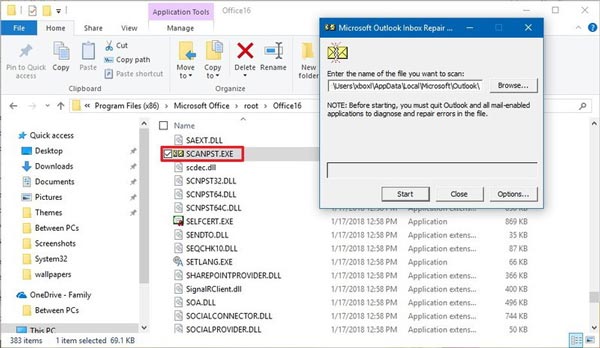
Så här fixar du Offline Outlook-datafil (.ost)
Eftersom OST-filen är annorlunda med PST, är sättet för ost-reparation väldigt annorlunda med PST-reparation.
steg 1: Stäng Outlook och öppna "Kontrollpanelen". Gå till "Användarkonton"> "E-post".
steg 2: I dialogrutan E-postinställningar klickar du på knappen "Visa profil" under avsnittet "Profiler".
steg 3: Välj den profil som du vill fixa, till exempel heter standardprofilen "Outlook" i Outlook 2016. Klicka sedan på knappen "Egenskaper" och tryck sedan på "E-postkonton"> "Datafiler".
steg 4: I dialogrutan Kontoinställningar markerar du det konto som ska repareras och klickar på "Öppna filplats". Stäng sedan kontoinställningarna, e-postinställningar och e-postfönster.
steg 5: Högerklicka på den skadade OST-filen och välj "Ta bort". Slutligen öppnar du Outlook-appen igen, den skapar automatiskt en ny ostfil för ditt konto.
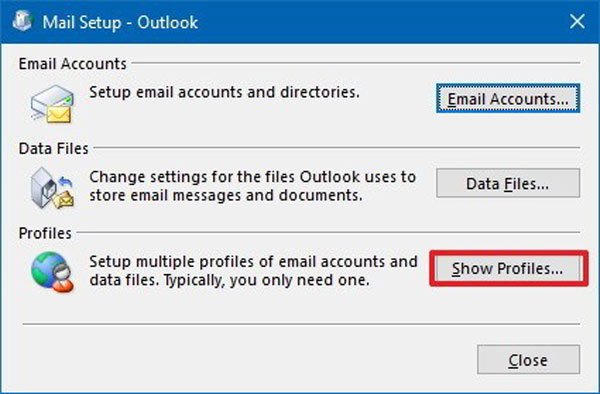
del 3: Så här återställer du PST-filen
Om du har försökt det fria PST-reparationsverktyget och problemet kvarstår rekommenderar vi att du försöker Apeaksoft Data Recovery. Det är ett av de bästa digitala filåterställningsverktygen med många användbara funktioner, som:
1. Lätt att använda. Detta PST reparationsverktyg kan återställa PST-filer för att hålla normal version med ett klick.
2. Återställ PST-filer i olika situationer, till exempel det skadas av misstag, oavsiktlig radering, virusattack, systemkrasch och mer.
3. Lossless recovery. Med det bästa programmet för digital återställning av filer kan du återställa PST-filen i originalstatus.
4. Förhandsgranskning för selektiv återhämtning. Efter skanning kan du titta på alla PST-filer organiserade efter tid och bestämma att återställa alla eller specifika objekt.
5. Snabbare och lättare. Detta PST-filåterställningsverktyg är lätt och kan hämta korrupta PST-filer snabbt och säkert.
6. Dessutom är Data Recovery kompatibel med Windows 10 / 8.1 / 8 / 7 / Vista / XP som körs på hårddisk och SSD.
Så här återställer du PST-fil med dataåterställning
steg 1: Skanna hela hårddisken för att leta efter PST-filer
Ladda ner och installera den bästa digitala dataåterställningsprogramvaran på din dator. Öppna Dataåterställning när din Outlook berättade att PST-filen är skadad.
Gå till datatypsektionen i hemfönstret och markera rutan i alternativet "E-post". Om du vill återställa raderade bilder, klicka bara på kryssa för "Bild".
Gå sedan till platsavsnittet och välj vilken destination du vill återställa. I det här fallet är det vanligtvis "Local Disk C". När du väl har klickat på "Skanna" -knappen fungerar Data Recovery automatiskt.

steg 2: Förhandsgranska innan du återställer PST-filer
När skanningen är klar kommer du att tas till resultatfönstret. Här kan du titta på alla PST-filer som kan återställas.
Klicka på alternativet "E-post" i vänstra kolumnen, flera mappar med namnet PST, DBX, EMLX och mer visas i den högra rutan. Gå till PST-mappen för att söka efter den PST-fil som du vill återställa.
Om du inte hittar den kan funktionen "Filter" längst upp i fönstret snabbt hitta önskad fil.
Dessutom används "Deep Scan" -funktionen i övre högra hörnet för att utföra en djupskanning på disken och återställa fler filer.

steg 3: Återställ PST-filer med ett klick
Välj slutligen alla PST-filer som du vill återställa eller hela PST-mappen och klicka på knappen "Återställ". När processen är klar kan du öppna Outlook-appen för att kontrollera om PST-filerna fungerar bra.
Det är bättre att du sparar de återställda PST-filerna till en annan plats för att undvika dataöverskrivning.

Slutsats
Många använder Outlook-app på sina datorer. Det använder PST- och OST-filer för att lagra dina e-postmeddelanden, kalendrar, kontakter och andra objekt, så du kan få tillgång till informationen utan en internetanslutning. Men dina e-postmeddelanden kommer att vara borta så snart PST-filer är skadade.
I vår handledning har vi berättat hur du reparerar PST. Om det inbyggda fria PST-reparationsverktyget inte är giltigt kan du prova Apeaksoft Data Recovery. Det är mer kraftfullt att återställa PST-filer.